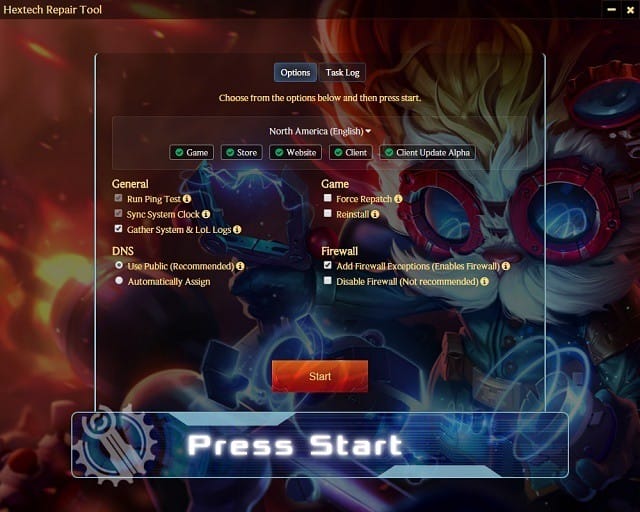Як перевстановити League of Legends
Останнє оновлення: 19 березня 2019 р
Щоб виправити різні проблеми з ПК, ми рекомендуємо Restoro PC Repair Tool: Це програмне забезпечення буде виправляти поширені помилки комп’ютера, захищати вас від втрати файлів, шкідливого програмного забезпечення, відмови обладнання та оптимізувати ваш ПК для досягнення максимальної продуктивності. Вирішіть проблеми з ПК та видаліть віруси зараз за 3 простих кроки:
- Завантажте інструмент відновлення ПК Restoro, який постачається із запатентованими технологіями (патент доступний тут ).
- Натисніть кнопку Почати сканування, щоб знайти проблеми з Windows, які можуть спричинити проблеми з ПК.
- Клацніть «Відновити все», щоб виправити проблеми, що впливають на безпеку та продуктивність комп’ютера
- Цього місяця Restoro завантажили 657 095 читачів.
League of Legends – це, мабуть, найпопулярніша багатокористувацька онлайн гра на сьогодні, в якій щомісяця перевищує 100 мільйонів гравців. Завдяки захоплюючій грі та яскравій графіці, ця MOBA змінила спосіб переживання PvP-ігор.
Однак складного програмного забезпечення без технічних проблем ніколи не було. Це теж стосується League of Legends. Більшість проблем, про які повідомляється, мають певний набір рішень та виправлень. Деякі з них широко поширені, а інші – менш. Тим не менше, до кожної технічної проблеми є крайній засіб, і це називається перевстановленням. Ми підготували для вас покрокове керівництво з покроковим поясненням процесу переінсталяції.
Повторна інсталяція League of Legends
- Повторно встановіть League of Legends за допомогою Hextech Repair Tool
- Повторно встановіть League of Legends по-старому
1 Повторно встановіть League of Legends за допомогою Hextech Repair Tool
Розробник League of Legends Riot Games запустив цікаве програмне рішення для виправлення загальних технічних проблем, пов’язаних з грою. Він називається Hextech Repair Tool, і його основними особливостями є:
- Проста перевстановлення або повторне виправлення
- Управління брандмауером
- Відновлює здоров’я сусідніх башточок.
- Відобразіть відомі проблеми у вашому регіоні.
Hextech Repair Tool може виконати “чисту” переінсталяцію вашого клієнта за кілька простих кроків.
2 Перевстановіть League of Legends по-старому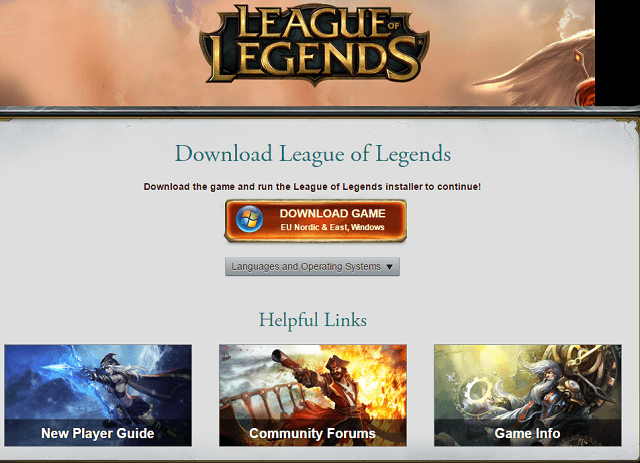
Якщо ви віддаєте перевагу виконувати процес переінсталяції самостійно, спочатку потрібно видалити клієнт. Таким чином процес буде тривалішим, але ретельним. Для цього виконайте такі дії:
- Відкрийте Пуск.
- Звідси відкрийте Панель управління.
- Клацніть на Програми та функції
- Виберіть зі списку League of Legends.
- Виберіть Видалити / Видалити.
- Дотримуйтесь інструкцій, поки процес не закінчиться.
- Перейдіть до каталогу, де була встановлена League of Legends (за замовчуванням диск C:).
- Видаліть старі файли налаштування, які ви використовували для встановлення гри.
- Перезавантажте ПК.
Також повідомляється про випадки проблем із реєстром, які впливають на нові встановлення. Наша порада – скористатися якимсь засобом очищення реєстру та позбутися зайвих записів реєстру, пов’язаних із LoL.
Після завершення всього процесу видалення наступним кроком є завантаження та встановлення клієнта гри. Ви можете зробити це, виконавши такі дії:
- Завантажте останню версію League of Legends тут.
- Запустіть LeagueofLegends.exe, щоб завантажити оновлені версії файлів налаштування. Файли встановлення будуть розміщені в новій папці League of Legends на вашому робочому столі за замовчуванням.
- Після завершення завантаження установки процес встановлення розпочнеться автоматично. Якщо можливо, встановіть League of Legends на стандартний диск C:. Хоча ви можете змінити його за допомогою власної установки.
- Коли процес встановлення завершиться, програма запуску гри відкриється автоматично.
- Якщо вам потрібно відкрити гру вручну, зробіть це, двічі клацнувши ярлик на робочому столі League of Legends або запустивши lol.launcher.exe у каталозі, до якого ви встановили League of Legends.
Це було нашим покроковим керівництвом щодо процесу переустановки. Ми сподіваємось, вам вдалося переінсталювати гру і почати з нуля. Майте на увазі, що це лише ігровий клієнт, тому жодна із ваших статистичних даних у грі не впливає жодним чином.
Примітка редактора: Ця публікація була спочатку опублікована в січні 2017 року, і з тих пір вона повністю перероблена та оновлена для оновлення, точності та всебічності.
ПОВ’ЯЗАНІ ІСТОРІЇ, ЯКІ ВАМ ПОТРІБНО ПЕРЕВІРИТИ:
- Як видалити та виправити пошкоджені файли збереження гри Astroneer
- Ось як виправити часті помилки Final Fantasy XV
- Виправлено: Counter-Strike: глобальні образливі проблеми в Windows 10